Hoe Gebruikt Men Documenten en Slaat Ze Op in iCloud
Met de komst van iCloud is het niet meer nodig om documenten in laptop of computer mappen en bestanden te houden. Je hoeft je niet eens zorgen te maken waar je je document hebt opgeslagen en het later moet zoeken. Apps die de iCloud-opslag van documenten ondersteunen; iemand hoeft alleen maar de app te kennen die dergelijke bestanden opent. De rest wordt beheerd door iCloud, het houdt bij welke veranderingen zijn opgeslagen in welk document en vervolgens krijgt het apparaat dat wordt aangemeld met je account meldingen. iCloud heeft de mogelijkheid om je foto's, PDF's, spreadsheets, presentaties en verschillende soorten documenten op te slaan. Deze documenten kunnen vervolgens worden bewerkt van elk iOS-apparaat. Het werkt met iOS 9 of Mac-computers net als OS X El Capitan te hebben en met Windows computers. Op de iCloud Drive wordt alles georganiseerd in mappen, net als op de Mac computer. Enkele mappen worden automatisch gemaakt voor apps die iCloud Drive ondersteunen voor iWork apps (Pages, Numbers en Keynote).
How to enable documents in the iCloud on your iOS devices
Om de back-up voor documenten op je iPhone, iPod of iPad in te schakelen, moet je gewoon de stappen hieronder volgen:
1. Op het hoofdmenu van je iPad of iPhone tik je op "Instellingen".
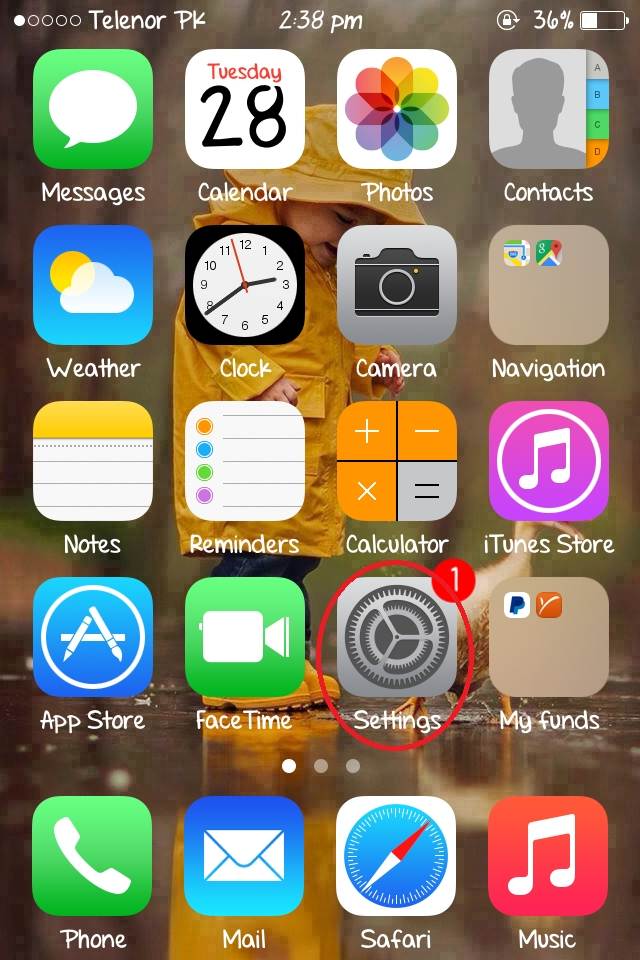
2. Tik nu op "iCloud".
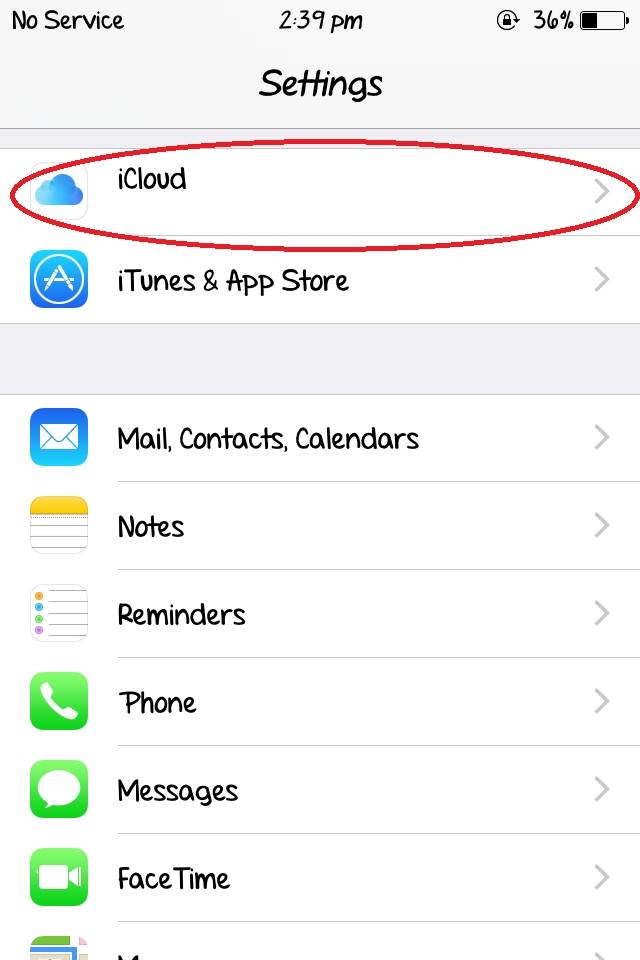
3. Tik op Documents & Data
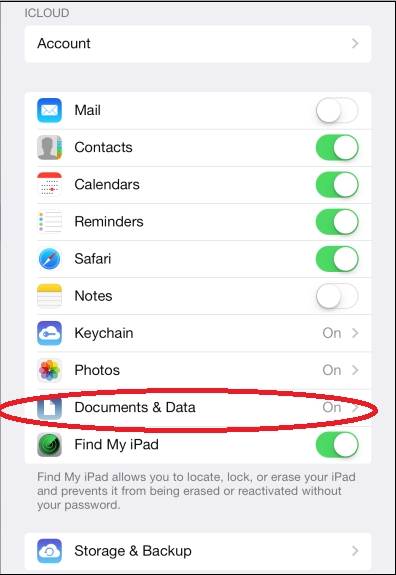
4. Schakel de optie Documents & Data bovenaan in.
5. Hier heb je de mogelijkheid om te kiezen welke apps back-ups en documenten kunnen opslaan op iCloud.
Hoe schakelt men documenten in voor iCloud op de Mac computer.
Dit wordt beschouwd als een belangrijke update voor zowel Documenten en Data. Als je jezelf aanmeldt voor iCloud Drive op je Mac-apparaat, worden je gegevens en documenten automatisch gekopieerd naar de iCloud Drive en ze zijn dan beschikbaar op alle apparaten waarop iCloud Drive geïnstalleerd is. Om deze optie te gebruiken op je Mac-computer moet je de volgende stappen volgen:
1. Klik op Apple en daarna op Systeemvoorkeuren
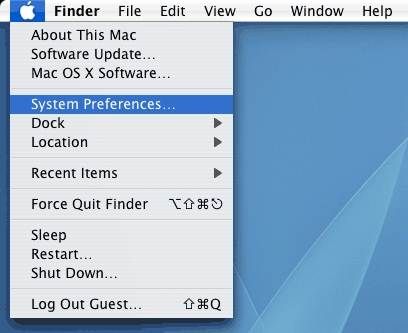
2. From there click iCloud
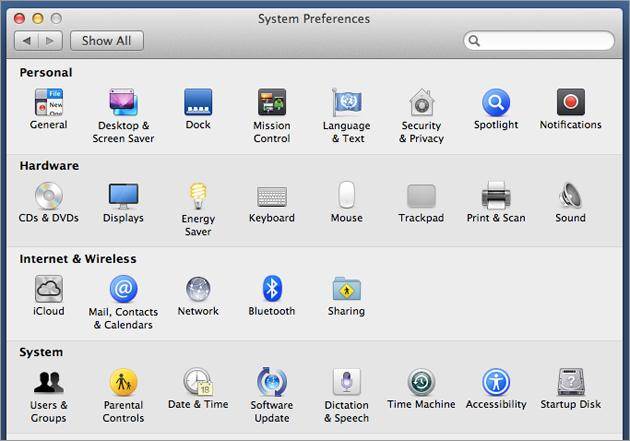
3. Schakel de iCloud Drive in
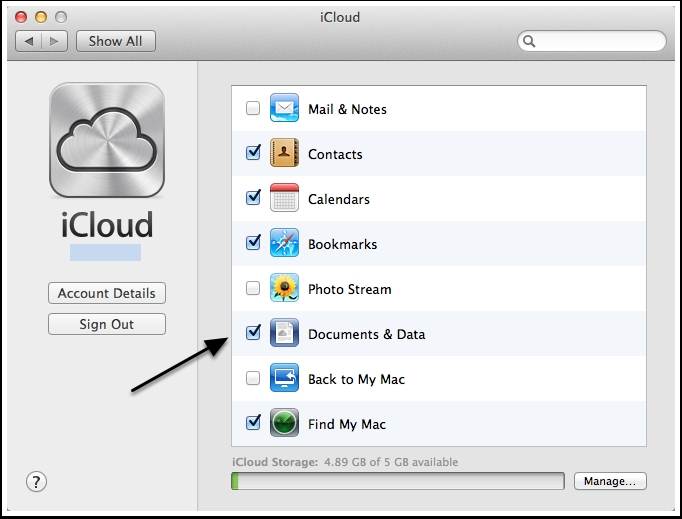
iCloud Drive
Als je iOS9 gebruikt, kun je ook documenten in iCloud naar iCloud Drive upgraden. iCloud Drive is nieuwe oplossing voor opslag en synchronisatie van documenten van Apple. Met iCloud Drive kun je je presentaties, spreadsheets, afbeeldingen, enz. veilig opslaan, bewerken en delen in iCloud en ze openen op alle iDApparaten.
Schakel iCloud Drive in op iOS apparaten.
1. Tik op Instellingen op je iPhone of iPad die op iOS 9 of hoger draait.
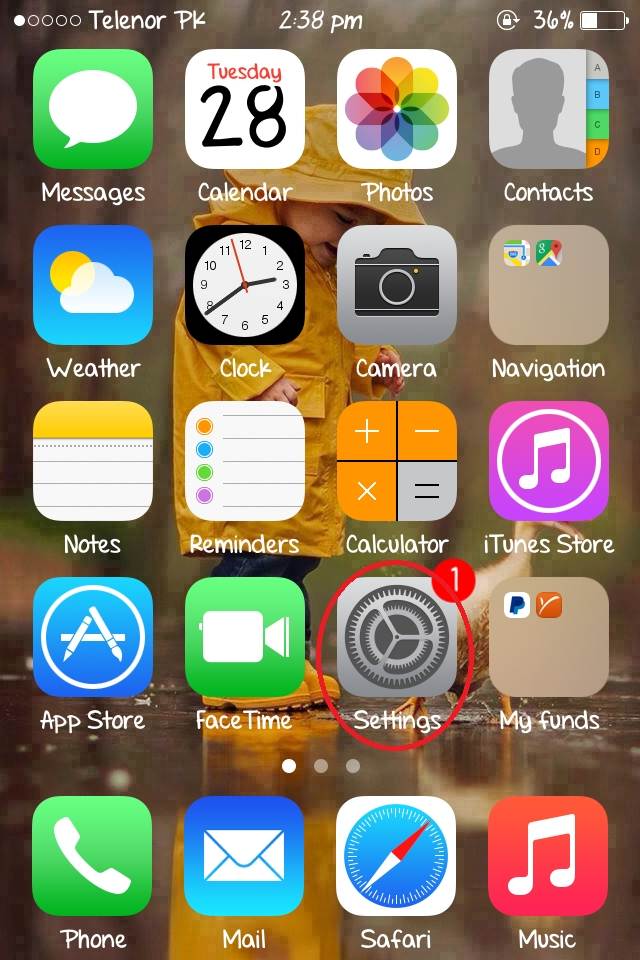
2. Tik op iCloud.
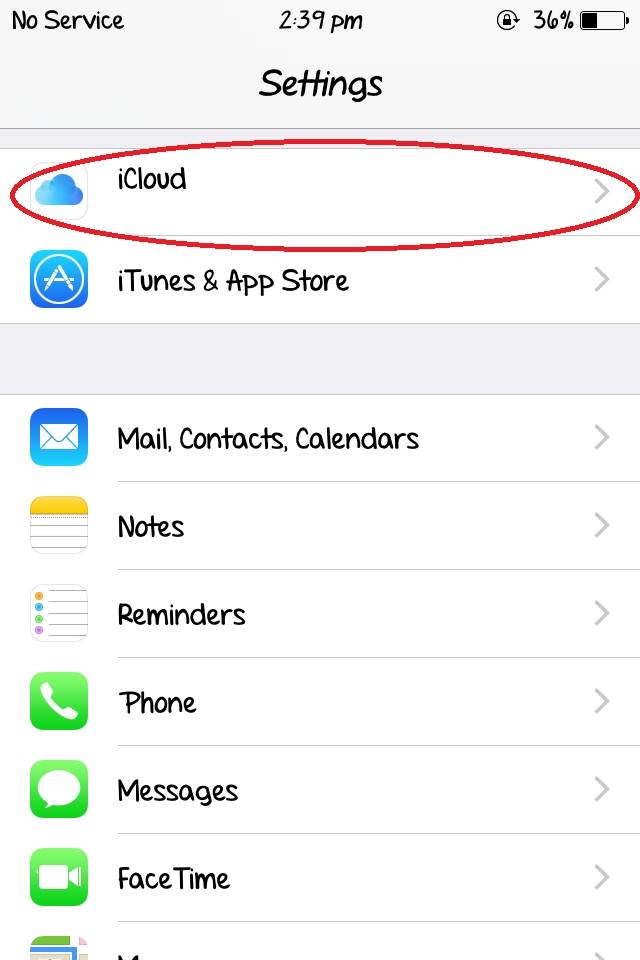
3. Tik op iCloud Drive om de iCloud Drive service aan te zetten.
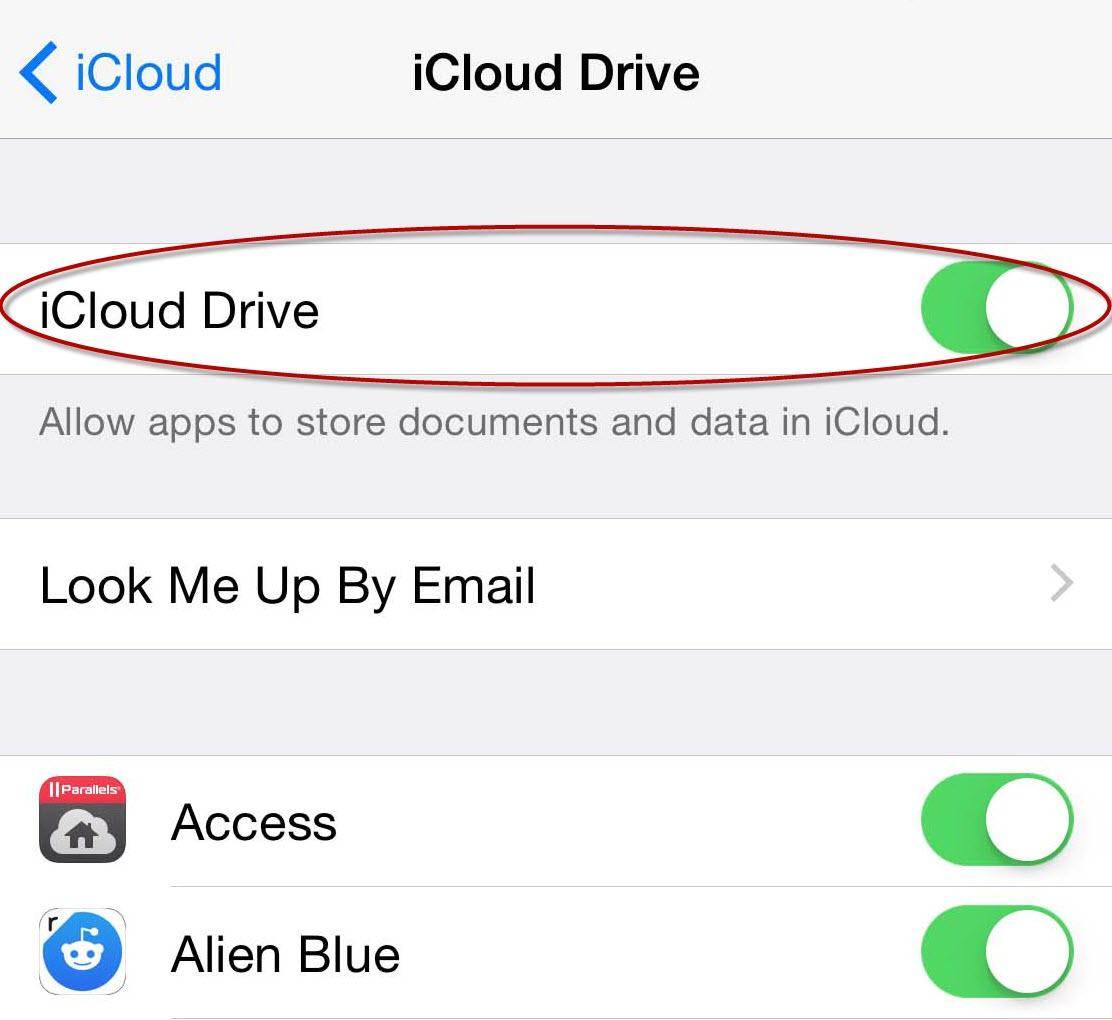
Schakel iCloud Drive in op Yosemite Mac.
iCloud Drive is onderdeel van de nieuwe OS Yosemite. Open Systeemvoorkeuren op je Mac en klik op iCloud Drive links op het menu om het aan te zetten. Je kunt ook op Opties klikken om te zien welke App data zijn opgeslagen op iCloud Drive.
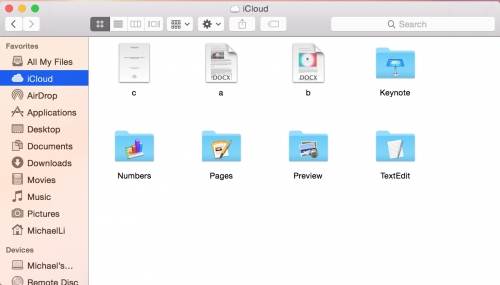
Opmerking: iCloud Drive werkt alleen met iOS 9 en OS X El Capitan. Als je nog apparaten hebt die op oudere iOS of OS versies werken, moet je goed nadenken voordat je upgrade naar iCloud Drive, Je kunt problemen krijgen met het synchroniseren van je documenten op je Apple apparaten.



